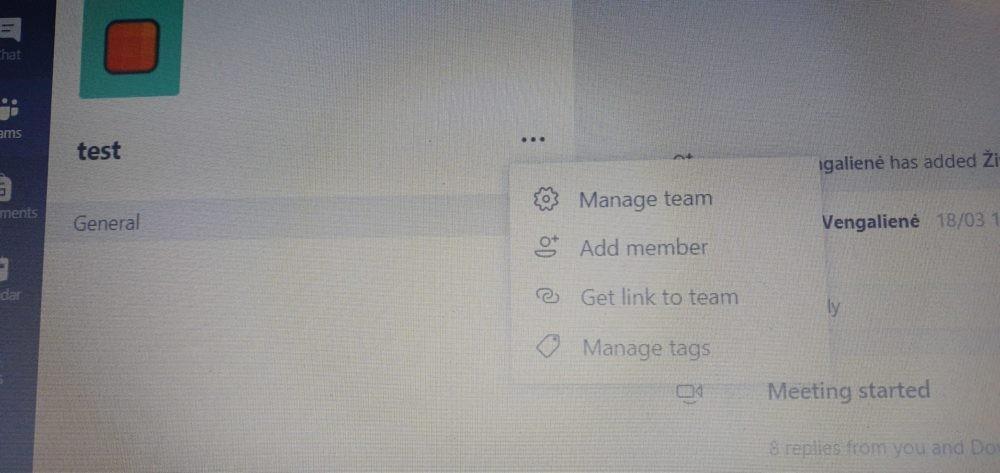Microsoft Teams er almennt hyllt sem eitt af fullkomnustu myndfundaverkfærum sem til eru. Fyrirtækið með aðsetur í Redmond hefur unnið frábært starf með eigin myndbandssamvinnutæki sínu hvað varðar eiginleika. Hins vegar tókst þeim vandræðalega ekki að hitta í mark í að öllum líkindum mikilvægasta hlutanum - auðveldi í notkun.
Þrátt fyrir alla eiginleika þess er Microsoft Teams varla augljóst val fyrir nýliða eða meðalnotendur. Það krefst næmt auga jafnvel fyrir grunnverkefni og kastar óþarfa hindrunum á notendur. Í dag ætlum við að skoða og reyna að leysa eina svona erfiða „þraut“ — athöfnina að yfirgefa teymi í Microsoft Teams. Nú, án frekari ummæla, skulum við komast að því.
Tengt: Hvernig á að sjá alla á Microsoft Teams
Innihald
Hvernig á að yfirgefa teymi í Microsoft Teams?
Það eru þrjár leiðir til að yfirgefa teymi í Microsoft Teams. Í fyrsta lagi gætirðu notað Microsoft vefinn til að yfirgefa teymi. Í öðru lagi, ef þú halar niður skrifborðsforritinu, færðu möguleika á að yfirgefa Microsoft Teams. Að lokum höfum við Android appið, sem virkar svipað og þau tvö fyrrnefndu og býður upp á einfaldan möguleika til að yfirgefa hópinn.
iOS notendur, aftur á móti, hafa ekki þau forréttindi að yfirgefa hópinn úr tækjum sínum þar sem Microsoft á enn eftir að baka eiginleikann inn í iOS biðlarann.
Með fyrirvarann úr vegi skulum við sjá hvernig á að yfirgefa teymi frá öllum þremur viðskiptavinunum.
Tengt: 62 Flottur bakgrunnur Microsoft Teams til að krydda skemmtunina! [maí 2020]
Microsoft Teams vefur
Fyrst skaltu skrá þig inn á Microsoft Teams reikninginn þinn með því að fara á innskráningarsíðuna . Þegar þú hefur skráð þig inn muntu sjá liðin vinstra megin. Smelltu núna á sporbaug hnappinn við hlið liðsins sem þú vilt yfirgefa. Að lokum skaltu smella á 'Leave the team' og staðfesta.
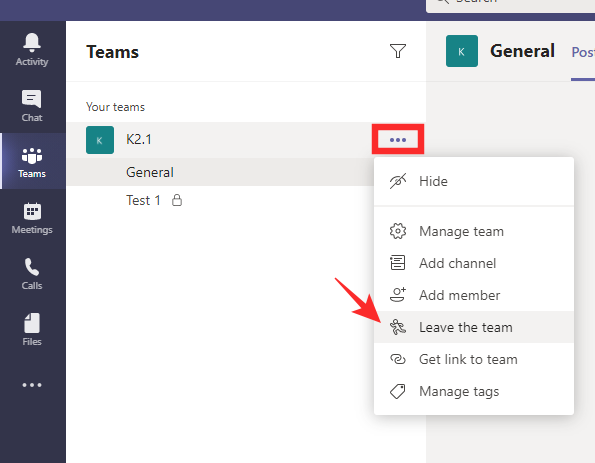
Tengt: Hvernig á að breyta bakgrunni Microsoft Teams, bæta við þínum eigin og hlaða niður ókeypis myndum
Microsoft Teams skjáborð
Svipað og í vefútgáfunni þarftu fyrst að skrá þig inn á Microsoft Teams reikninginn þinn með viðeigandi skilríkjum. Liðin þín eru sýnd vinstra megin. Veldu liðið sem þú vilt yfirgefa og smelltu á sporbauginn rétt við hliðina á því.
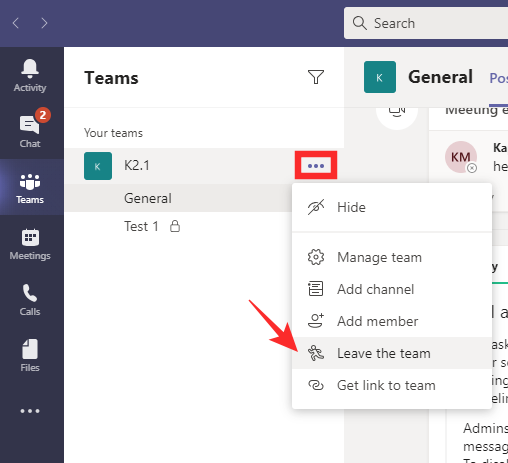
Að lokum, smelltu á 'Yfirgefa liðið' og staðfestu.

Tengt: Microsoft Teams Together Mode: Allt sem þú þarft að vita
Microsoft Teams í síma
Notendur Microsoft Teams í farsímum njóta sömu forréttinda og hliðstæður á vefnum og tölvum. Til að yfirgefa Team úr símaappinu þarftu fyrst að kveikja á forritinu og skrá þig inn með réttum skilríkjum. Farðu síðan í 'Team' flipann - sá sem er staðsettur í miðju-neðsta hluta skjásins þíns.
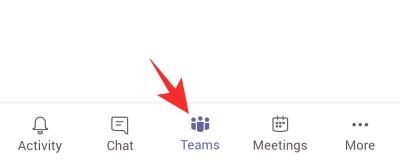
Hér muntu sjá öll liðin sem þú tengist. Veldu liðið sem þú vilt yfirgefa og ýttu á lóðrétta sporbaughnappinn hægra megin. Smelltu á 'Leave Team' og staðfestu.

Ef þú ert ekki stjórnandi fyrirtækisins geturðu ekki yfirgefið teymi alls staðar í fyrirtækinu.
Tengt : Hvernig á að bæta við og nota OneNote í Microsoft Teams?
Hvað gerist þegar þú hættir í liði?
Ef þú velur aðeins að yfirgefa teymi en ert áfram hluti af stofnuninni, ertu aðeins að fjarlægja þig frá tilteknu verkefni á meðan þú býðst að vera í hringnum fyrir önnur hugsanleg verkefni. Þú munt ekki fá neinar tilkynningar frá teyminu sem þú skildir eftir en gömlu skilaboðin þín verða áfram í hópnum svo allir þátttakendur geti séð.
Tengt: 11 leiðir til að laga Microsoft Teams hljóðið virkar ekki, engin hljóðvandamál
Hvernig á að yfirgefa stofnun í Microsoft Teams?
Efst í stigveldi Microsoft Teams er stofnunin sem þú ert hluti af. Stofnanir í Teams hafa allsráðandi stjórnendur, sem hafa ónýttan aðgang að öllu sem gerist í kerfinu. Hins vegar, sem þátttakandi í stofnun, gætirðu samt valið að yfirgefa hana með því að fylgja nokkrum einföldum skrefum. Áður en þú eyðir skaltu hafa í huga að ef þú fjarlægir þig frá stofnuninni mun ekki eyða gömlum gögnum þínum nema stjórnandi þinn óski þess.
Til að yfirgefa stofnun þarftu fyrst að fara á síðuna Mín forrit . Ef þú ert ekki skráður inn á reikninginn þinn verður þú að gera það. Smelltu nú á örina niður efst til vinstri og farðu í 'Hópar'.
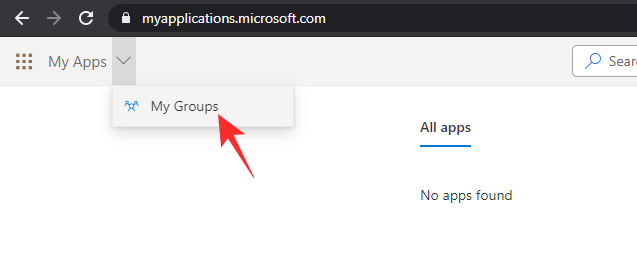
Nú skaltu smella á prófílmyndina þína og fara í 'Profile'.
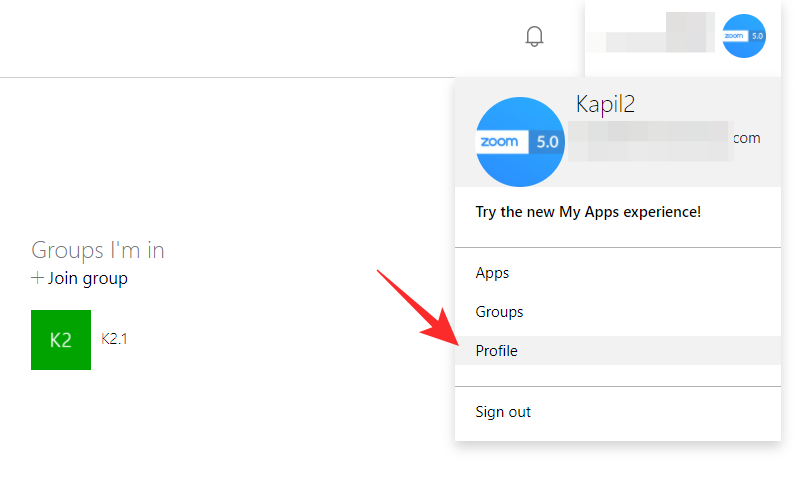
Undir aðal- og varanetfangaauðkenninu þínu sérðu nafn fyrirtækisins þíns, með möguleika á að skilja það eftir rétt við hliðina á því. Smelltu á hlekkinn og staðfestu.
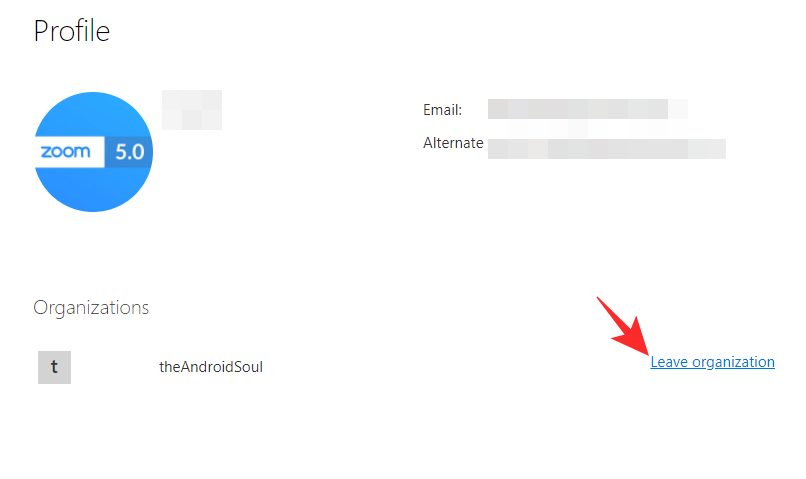 Tengt: Hvernig á að bæta við og nota þínar eigin myndir sem bakgrunn á Microsoft Teams fundum
Tengt: Hvernig á að bæta við og nota þínar eigin myndir sem bakgrunn á Microsoft Teams fundum
Af hverju geturðu ekki yfirgefið liðið þitt?
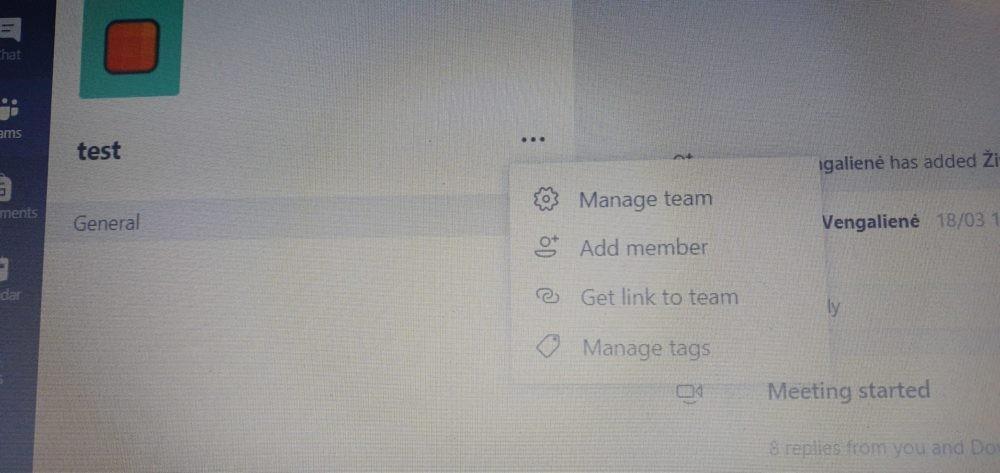
Með : Reddit
Nú þegar við höfum farið yfir grunnatriði þess að yfirgefa liðið þitt í Microsoft Teams ætti það fræðilega að vera auðveldara að vinna verkið. Hins vegar er enn nokkur misræmi sem við þurfum að taka á, talaðu um nokkra þætti sem gætu komið í veg fyrir að þú yfirgefur teymi.
Ef þú ert nemandi stofnunar með löggilt Microsoft Teams leyfi, er ólíklegt að þú hafir möguleika á að yfirgefa teymi. Kennarar nota almennt þennan eiginleika til að skipta stórum bekkjum sínum í smærri hópa og gefa nemendum kost á að yfirgefa teymi er varla skynsamlegt frá sjónarhóli kennarans.
Einnig gætirðu neyðst til að vera áfram í teymi ef þú ert eini stjórnandinn sem er eftir í hópnum. Jafnvel meðlimir - sá síðasti í teymi - hafa rekist á þetta mál og hafa verið fastir í einu án þess að sjá neinn frest.
Tengt : Hvað er Microsoft Teams Auditorium Mode?
Hvernig á að yfirgefa lið þegar þú ert fastur?
Fastur í teymi og virðist ekki finna leið út? Ástandið er kannski ekki eins skelfilegt og talið er. Að vera neyddur til að vera hluti af teymi er auðvitað mjög pirrandi mál, en Android viðskiptavinur notendur geta haft heppna frí. Jafnvel þótt þú fáir ekki leyfisvalkostinn á vefnum eða skjáborðinu, er líklegt að þú fáir það á Android biðlaranum.
Farðu bara yfir í appið, veldu liðið sem þú vilt yfirgefa, bankaðu á lóðrétta sporbaughnappinn og ýttu á 'Leave Team'.

Þú ættir að geta komist klakklaust út úr liðinu.
Ef það virkar ekki þarftu að biðja stjórnanda Skipuleggjanda um að koma þér til bjargar. Þeir gætu handvirkt komið þér út úr teymi sem þú vilt ekki vera hluti af.
TENGT:
Mikilvægar ábendingar um að yfirgefa Microsoft-teymi
-
Þegar þú yfirgefur teymi fyrir fullt og allt muntu ekki lengur fá neinar tilkynningar sem tengjast því teymi. Það felur í sér allar uppfærslur sem teymið kann að hljóma eða merkja á rásum. Hins vegar ættu spjallvalkostir þínir í Teams að virka, svo lengi sem einstaklingur er hluti af Teams stofnuninni þinni ættirðu samt að geta haft samband við hann einn á einn. Samt sem áður munu myndbandsfundir í heild sinni líklega ekki vera í boði fyrir þig lengur.
-
Að yfirgefa lið eyðir ekki skilaboðum eða efni sem þú hefur sent í því teymi. Öll gömlu skilaboðin þín verða enn aðgengileg fyrir liðsmenn að sjá.
-
Jafnvel þegar þú yfirgefur teymi ertu samt hluti af stofnuninni sem stofnaði liðið. Ef þú vilt líka yfirgefa stofnunina geturðu farið í Hóparnir mínir hlutann á forritaflipanum og valið prófílinn þinn til að velja að yfirgefa félagið. Þetta er ekki í boði í öllum Teams uppsetningum, svo ef þú sérð ekki þennan valkost skaltu hafa samband við stjórnanda þinn til að fá frekari upplýsingar.
-
Í sumum tilfellum muntu ekki geta yfirgefið teymi sem ekki er alls staðar. Til dæmis munu nemendur sem nota menntunarútgáfuna af Microsoft Teams ekki geta yfirgefið teymi á eigin spýtur. Ef þú ert síðasti maðurinn í teymi og hefur sjálfkrafa verið skipaður liðseigandi eða álíka ábyrgð, getur verið að þú getir ekki yfirgefið lið fyrr en þú eyðir því að fullu.
-
Ef þú ert að skipta yfir í nýtt lið sem hluti af endurskipulagningu skaltu ganga úr skugga um að þú hafir nauðsynlegar upplýsingar til að taka þátt í eða beint boð áður en þú hættir í gamla liðinu þínu. Ekki eru öll lið opinber og mörg þurfa boð eða kóða til að vera með.
Er nýja teymið þitt sama um Microsoft Teams stöðu þína eða notar það sem merki um framleiðni? Þú gætir líka haft áhuga á handbókinni okkar um hvernig tryggja að staða þín haldist virk í Microsoft Teams.

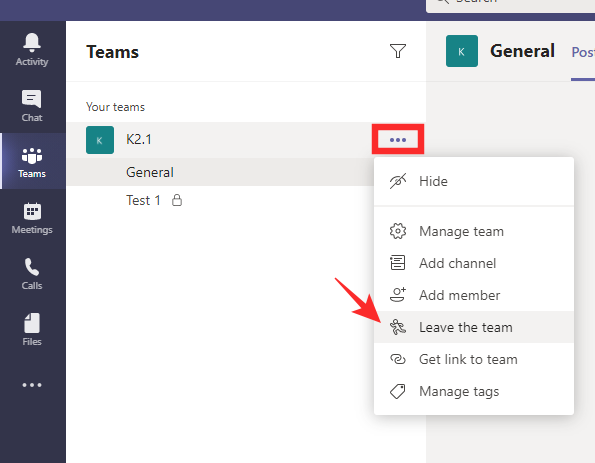
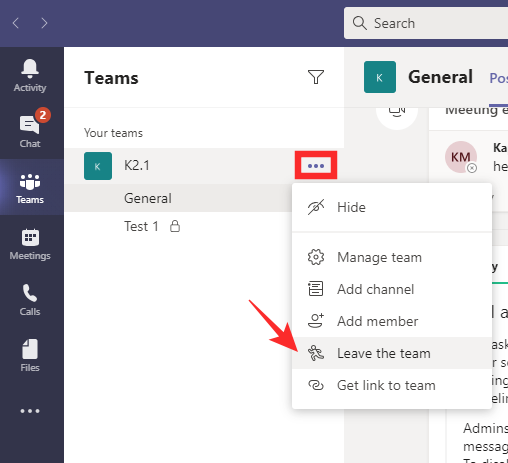

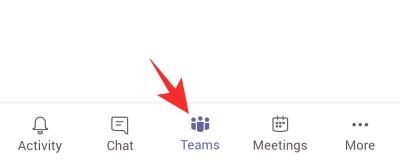

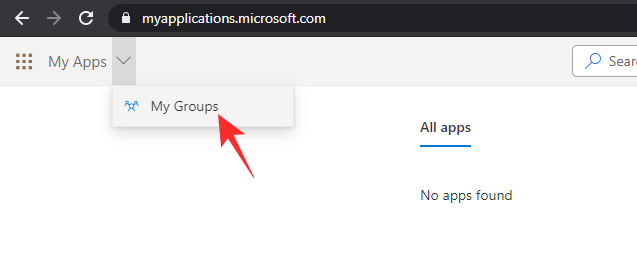
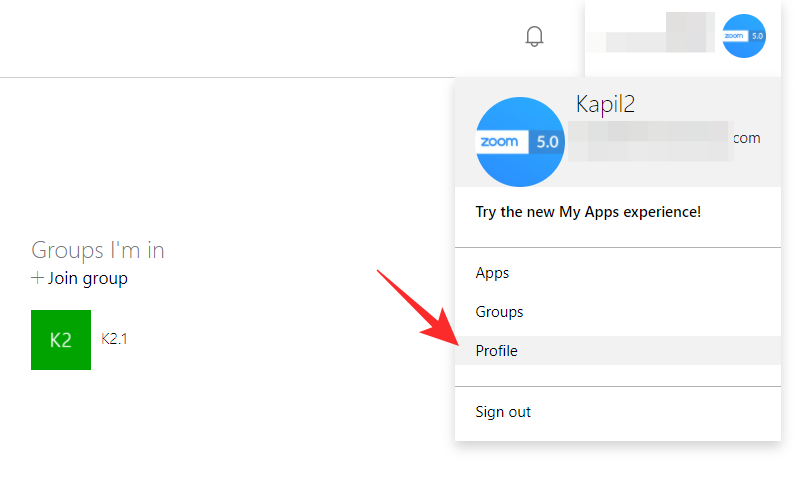
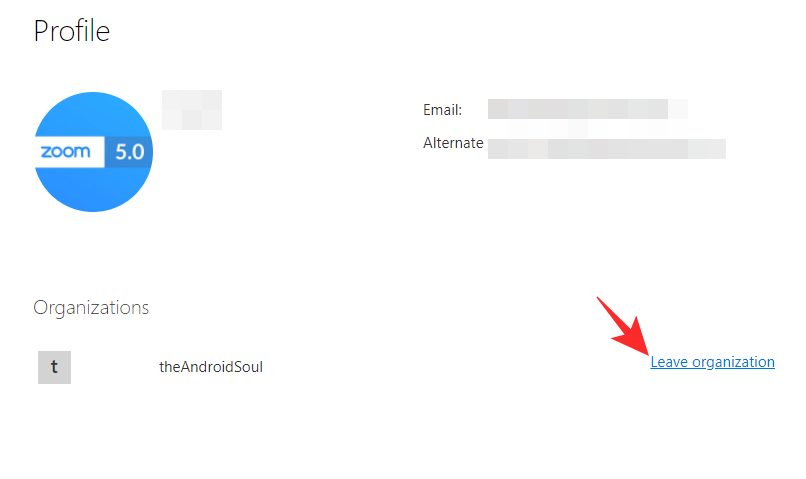 Tengt:
Tengt: